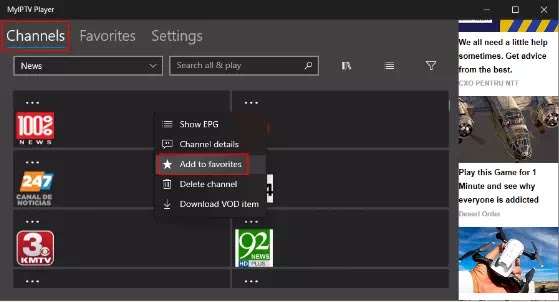Cara Menggunakan MyIPTV Player di Windows 10 PC/Laptop
Tutorial ini menjelaskan cara menggunakan MyIPTV Player di Windows 10 PC/Laptop, selain itu juga akan dijelaskan cara setting yang benar agar Agan bisa memanfaatkan MyIPTV Player ini dengan maksimal.
Dengan aplikasi IPTV ini, meskipun Agan tidak memiliki TV kabel di rumah atau di kantor, Agan masih dapat menonton saluran TV di komputer Agan selama Agan memiliki koneksi Internet yang aktif. Dan salah satu aplikasi IPTV terbaik untuk Windows 10 adalah MyIPTV Player. Ini adalah pemutar media gratis dengan dukungan untuk EPG (Electronic Program Guide) dan saluran IPTV.
Agan hanya perlu menggunakan daftar putar M3U dari file lokal atau dari URL untuk memuat channel dan mulai menonton TV di PC desktop, ponsel, tablet, atau Xbox Agan.
Agan dapat mengunduh MyIPTV Player untuk Windows 10 atau Xbox One dari Microsoft Store atau dari sini. Tapi perlu diIngat, meskipun ini adalah aplikasi Store, itu tidak berfungsi dengan versi OS Windows yang lebih lama seperti Windows 8 atau 8.1.
Baca juga: 7 Aplikasi IPTV Terbaik untuk Android dan iOS
Karena aplikasi ini didukung iklan, jadi jangan heran kalau Agan mungkin akan melihat iklan di sidebar kanan. Agan juga harus tahu bahwa MyIPTV Player tidak menyediakan layanan IPTV. Ini berarti tidak berisi channel/saluran IPTV atau URL streaming, jadi Agan harus mendapatkannya dari tempat lain. Lantas bagaimana cara mendapatkannya? Baca artikel ini sampai selesai ya.
Cara Menggunakan MyIPTV Player di Windows 10 PC/Laptop
1. Buka bagian Settings dan klik Add new playlist and EPG source.
2. Muat local atau remote channel list. Jika Agan tidak yakin atau tidak tahu alamat URLnya, kunjungi halaman GitHub ini untuk mendapatkan tautan IPTV gratis dan menambahkannya ke Remote channel list URL. Kemudian, tentukan Nama Remote Channel List, lalu klik Add remote list, dan kembali ke area Settings.
3. Pilih channel playlist menurut nama dari menu dan klik Refresh.
4. Akses bagian Channels dan pilih Channel untuk menontonnya secara langsung.
Agan juga dapat merekam video dari Channel dan mengunduh file video-on-demand, memfilter Channels berdasarkan jenis sehingga Agan dapat menemukannya dengan lebih mudah, menambah dan mengelola favorit, serta melihat panduan program untuk Channel tertentu.
Jika Agan berbagi perangkat dengan anggota keluarga lainnya, Agan dapat menyembunyikan Channel dewasa atau mengatur PIN untuk mengunci aplikasi dan mencegahnya memutar Channel apa pun.
MyIPTV Player juga memiliki ukuran cadangan yang disiapkan jika video tertentu tidak dapat diputar. Ini memiliki fitur terintegrasi untuk menggunakan pemutar media VLC.
Jika Agan ingin tahu cara menambahkan channel favorit di MyIPTV Player untuk akses cepat, berikut langkah-langkah yang harus dilakukan:
1. Klik kanan Channels dari Channels list.
Jika Agan mengaktifkan VLC dari bagian Settings, Agan dapat menyesuaikan cache jaringan dalam milidetik.
MyIPTV Player adalah pemutar IPTV hebat yang dapat digunakan siapa saja untuk menonton TV gratis di komputer Windows 10 atau konsol game Xbox One. Mungkin tampak agak rumit untuk menyiapkannya pada awalnya, terutama jika Agan tidak memiliki pengalaman sebelumnya dengan perangkat lunak IPTV.
Selain itu, Agan harus mendapatkan URL atau file dengan channel playlists dari tempat lain karena aplikasi tidak menyediakan layanan semacam ini.
Namun, begitu Agan terbiasa, sangat mudah dilakukan. Agan juga dapat merekam TV dan mengunduh streaming video-on-demand tanpa masalah. Selain itu, ini mendukung berbagai bahasa di antarmukanya. MyIPTV Player sangat istimewa, terutama karena ini adalah freeware.